windows7怎么调整屏幕休眠时间 windows7屏幕设置休眠时间方法
更新时间:2023-10-12 13:43:16作者:runxin
在日常运行windows7系统的过程中,如果电脑一段时间无人操作时往往会默认进入休眠黑屏模式,虽然休眠能够有效降低电脑硬件的性能损耗,但是却降低了用户操作windows7电脑的提示,对此windows7怎么调整屏幕休眠时间呢?下面小编就给大家介绍windows7屏幕设置休眠时间方法。
具体方法如下:
1、鼠标右击win7系统桌面的空白处,选择“个性化”;
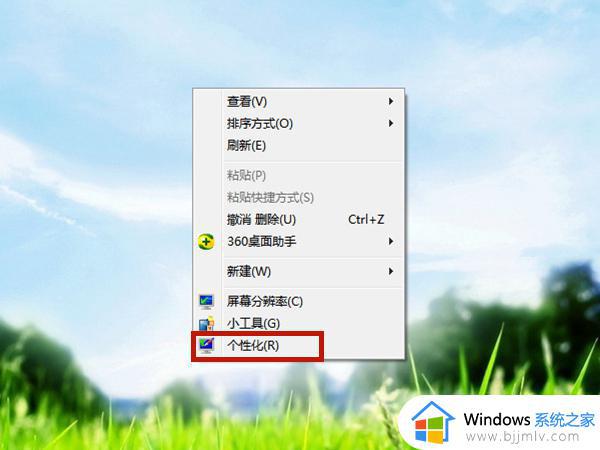
2、在个性化页面点击“屏幕保护程序”;
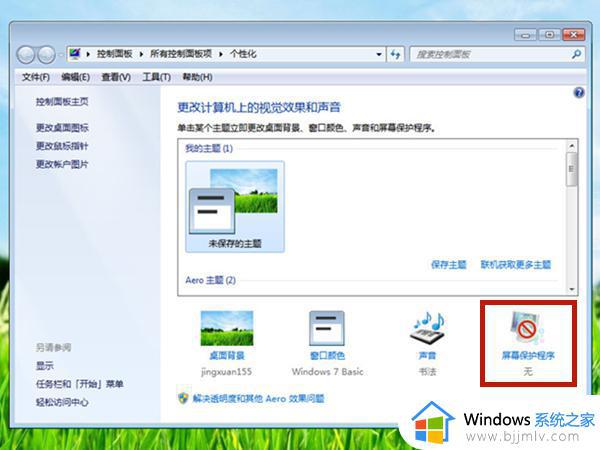
3、在屏幕保护程序页面点击“更改电源设置”;
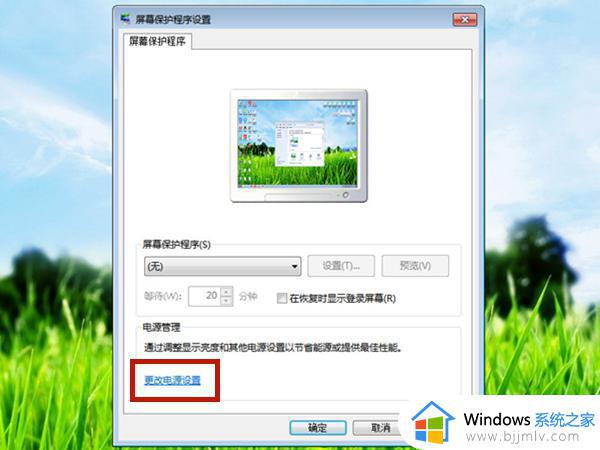
4、在电源选项点击“选择关闭显示器的时间”;
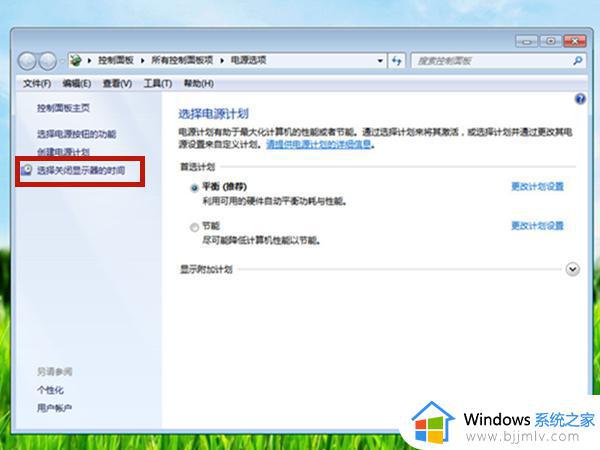
5、选择自己需要的时间后,点击保存修改即可。如果想要关闭本功能,选择从不,之后同样保存修改即可。
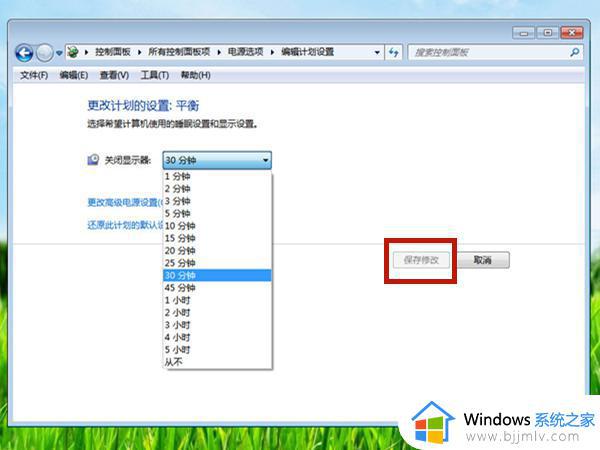
以上就是小编告诉大家的windows7屏幕设置休眠时间方法了,如果你也有相同需要的话,可以按照上面的方法来操作就可以了,希望本文能够对大家有所帮助。
windows7怎么调整屏幕休眠时间 windows7屏幕设置休眠时间方法相关教程
- windows7怎么设置屏幕休眠时间 windows7如何设置休眠时间
- 电脑屏幕休眠时间怎么调win7 win7设置休眠时间的方法
- windows7怎么设置屏幕时间保护 windows7调整屏幕保护时间设置方法
- windows7怎么设置屏幕熄灭时间 windows7如何调整屏幕熄灭时间
- windows7怎么调整屏幕锁定时间 win7设置屏幕锁屏时间步骤
- win7系统设置休眠时间的方法 win7休眠时间怎么设置
- win7设置休眠时间怎么设置 win7设置休眠时间在哪里
- windows7息屏时间怎么设置 windows7电脑熄灭屏幕时间设置方法
- win7怎么更改休眠时间 win7修改休眠时间设置方法
- win7设置休眠时间怎么设置 win7电脑在哪设置休眠时间
- win7系统如何设置开机问候语 win7电脑怎么设置开机问候语
- windows 7怎么升级为windows 11 win7如何升级到windows11系统
- 惠普电脑win10改win7 bios设置方法 hp电脑win10改win7怎么设置bios
- 惠普打印机win7驱动安装教程 win7惠普打印机驱动怎么安装
- 华为手机投屏到电脑win7的方法 华为手机怎么投屏到win7系统电脑上
- win7如何设置每天定时关机 win7设置每天定时关机命令方法
win7系统教程推荐
- 1 windows 7怎么升级为windows 11 win7如何升级到windows11系统
- 2 华为手机投屏到电脑win7的方法 华为手机怎么投屏到win7系统电脑上
- 3 win7如何更改文件类型 win7怎样更改文件类型
- 4 红色警戒win7黑屏怎么解决 win7红警进去黑屏的解决办法
- 5 win7如何查看剪贴板全部记录 win7怎么看剪贴板历史记录
- 6 win7开机蓝屏0x0000005a怎么办 win7蓝屏0x000000a5的解决方法
- 7 win7 msvcr110.dll丢失的解决方法 win7 msvcr110.dll丢失怎样修复
- 8 0x000003e3解决共享打印机win7的步骤 win7打印机共享错误0x000003e如何解决
- 9 win7没网如何安装网卡驱动 win7没有网络怎么安装网卡驱动
- 10 电脑怎么设置自动保存文件win7 win7电脑设置自动保存文档的方法
win7系统推荐
- 1 雨林木风ghost win7 64位优化稳定版下载v2024.07
- 2 惠普笔记本ghost win7 64位最新纯净版下载v2024.07
- 3 深度技术ghost win7 32位稳定精简版下载v2024.07
- 4 深度技术ghost win7 64位装机纯净版下载v2024.07
- 5 电脑公司ghost win7 64位中文专业版下载v2024.07
- 6 大地系统ghost win7 32位全新快速安装版下载v2024.07
- 7 电脑公司ghost win7 64位全新旗舰版下载v2024.07
- 8 雨林木风ghost win7 64位官网专业版下载v2024.06
- 9 深度技术ghost win7 32位万能纯净版下载v2024.06
- 10 联想笔记本ghost win7 32位永久免激活版下载v2024.06